Овде, у овом чланку, представљамо водич за једноставно преузимање иЦлоуд фотографија на Мац, Виндовс или иПхоне.
Прилично је изазовно опоравити случајно избрисане фотографије са иЦлоуд-а. Због тога је боље да преузмете фотографије са иЦлоуд-а на иПхоне, Мац или Виндовс рачунар како бисте били сигурни да увек имате резервну копију.
Ако сте збуњени око тога како то да урадите, можете да прођете кроз ову написану белешку са највећом пажњом. Кроз овај чланак делимо корак по корак процес преузимања иЦлоуд фотографија на Мац, Виндовс или иПхоне. Хајде да почнемо са тим без икаквог даљег одлагања.
Процес преузимања фотографија са иЦлоуд-а на Виндовс, Мац или иПхоне
Погледајмо сада како да преузмемо фотографије са иЦлоуд-а на иПхоне, Мац или Виндовс једну по једну, почевши од преноса на иПхоне.
Преузимање фотографија на иПхоне са иЦлоуд-а
Можете предузети следеће кораке да преузмете своје слике са иЦлоуд-а на свој иПхоне.
- Покрените Подешавања апликација на вашем иПхоне-у.
- Додирните на твоје име који се налази на врху менија Подешавања да бисте отишли на страницу Аппле ИД.
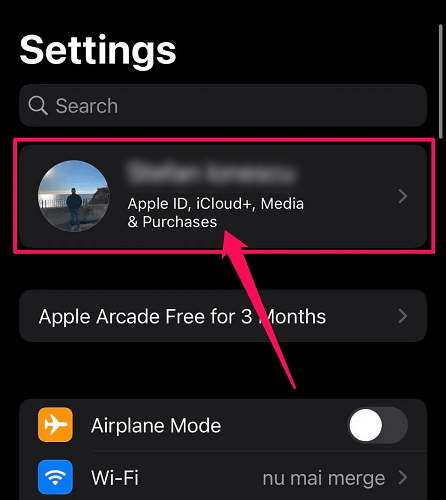
- Изаберите иЦлоуд.
- Сада, бирај Фотографије.
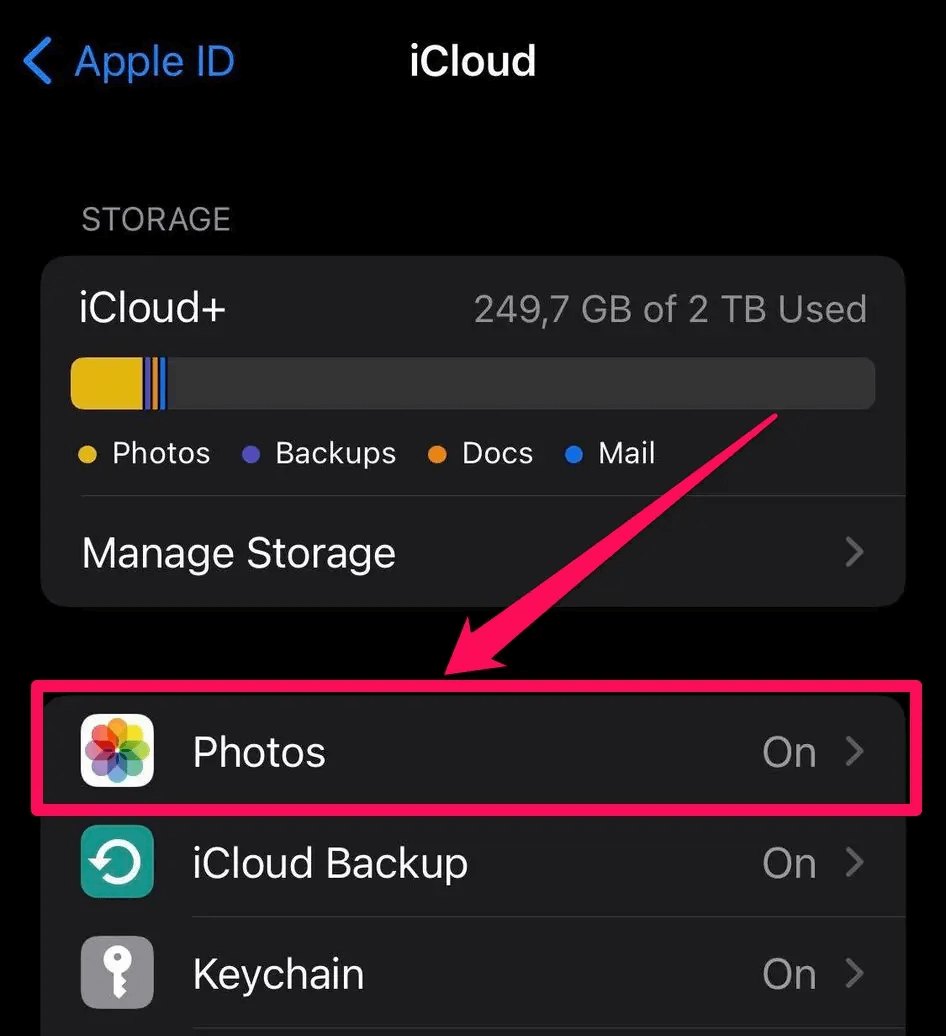
- Ако је прекидач за иЦлоуд фотографије засивљен, додирните га да бисте га омогућили.
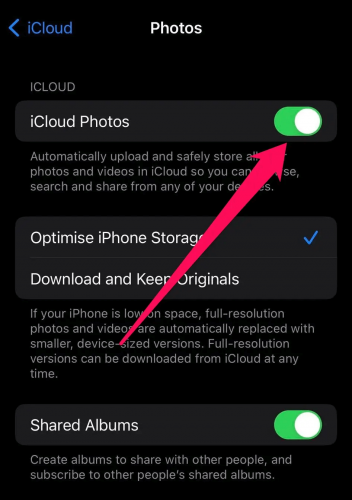
- Сада додирните опцију да Преузмите и чувајте оригинале.
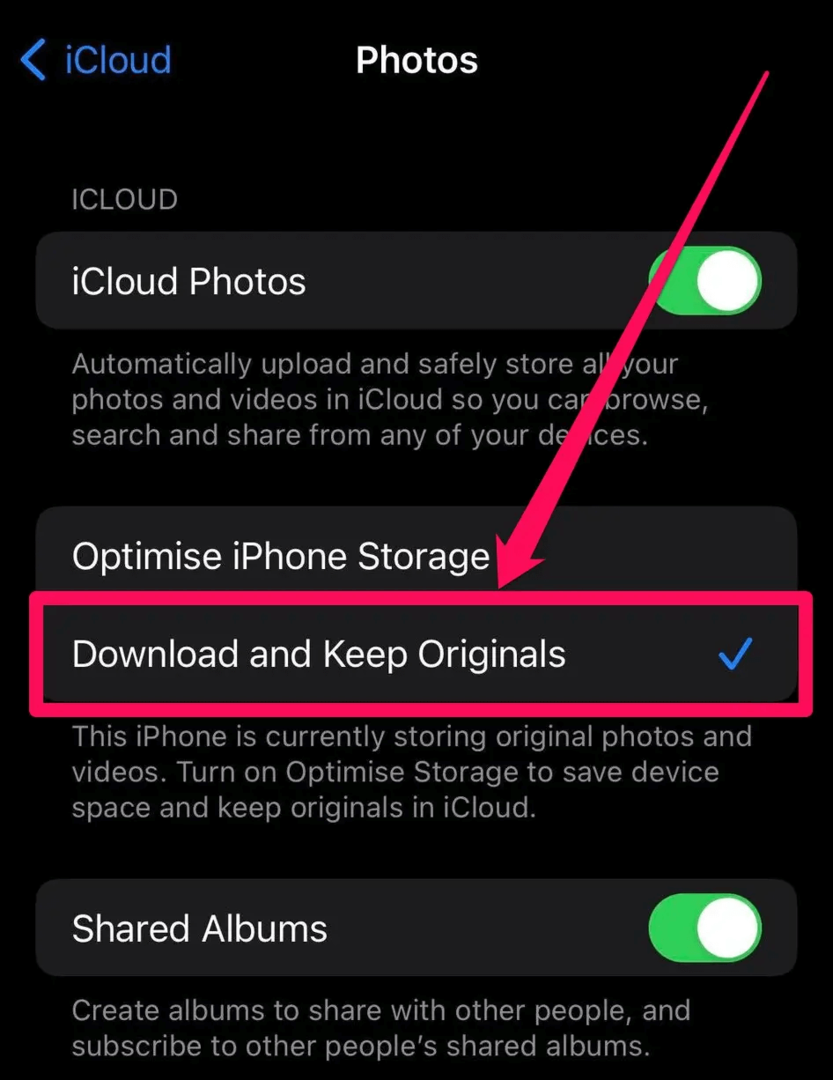
Изнад смо погледали кораке за преузимање фотографија са иЦлоуд-а на иПхоне-у. Сада, хајде да научимо како да их преузмемо на Мац.
Такође прочитајте: Вратите иПхоне из иЦлоуд резервне копије
Преузимање фотографија на Мац
Можете пратити доленаведена упутства за преузимање слика са иЦлоуд-а на Мац.
- Прво отворите свој Мац Фотографије апликација.
- Сада, бирај Фотографије из горњег менија.
- Изаберите Преференцес из менија који се пада.
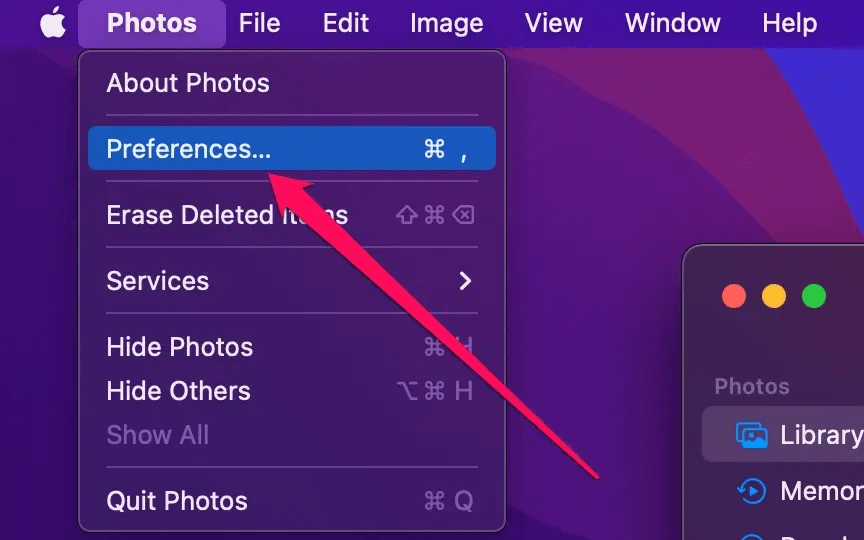
- Сада, изаберите иЦлоуд са врха менија на екрану.
- На крају, изаберите опцију да Преузмите оригинале на овај Мац.
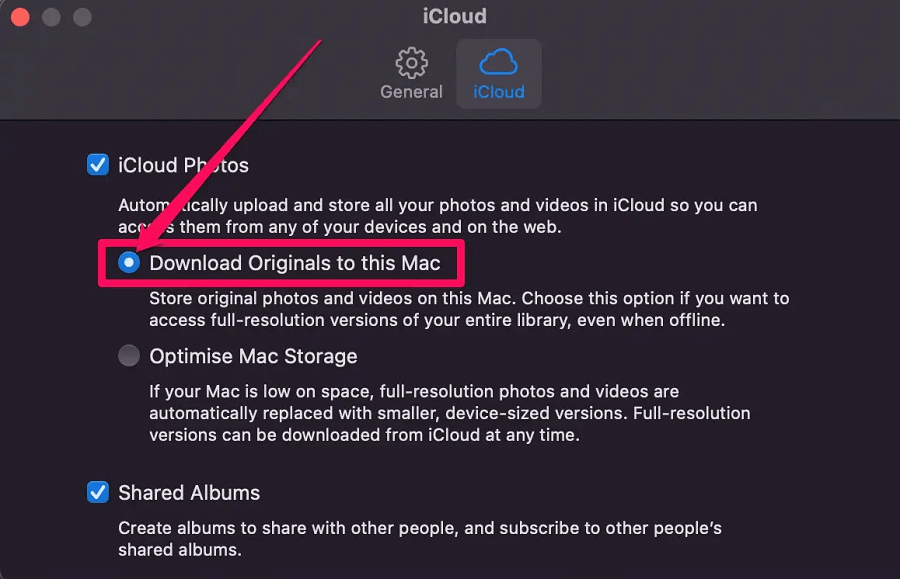
Горенаведени је био процес преузимања фотографија са иЦлоуд-а на Мац. Сада погледајмо како да преузмемо иЦлоуд слике на свој Виндовс рачунар.
Преузимање фотографија у Виндовс
Ево метода које можете да пратите да бисте преузели фотографије на свој Виндовс рачунар са иЦлоуд-а.
Метод 1: Користите пречицу на тастатури за преузимање фотографија на рачунар са иЦлоуд-а
Овај метод за преузимање фотографија са иЦлоуд-а у Виндовс функционише када желите да преузмете мање од 1000 слика. Ако преузимате мање од наведеног ограничења, можете пратити ове кораке.
- Иди на ицлоуд.цом на вашем Виндовс рачунару.
- Унесите своје акредитиве, тј. Аппле ИД и Лозинка да бисте се пријавили на иЦлоуд налог.
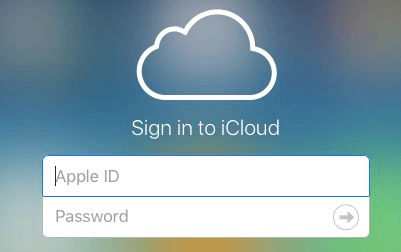
- Након што се пријавите, изаберите Фотографије икона.
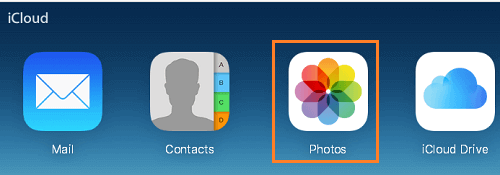
- Сада, изаберите Фотографије картицу и изаберите Прва фотографија на вашем екрану.
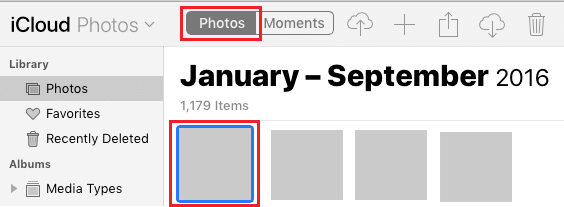
- Притисните и држите тастере Схифт+Цтрл+Алт и погодио Стрелица надоле да изаберете све фотографије.
- Након што изаберете све фотографије, кликните на икона за преузимање све иЦлоуд фотографије на рачунар.
Метод 2: Користите иЦлоуд за Виндовс да бисте преузели фотографије са иЦлоуд-а
Ако желите да преузмете више од 1000 слика на свој рачунар са иЦлоуд-а, можете користити иЦлоуд апликацију за Виндовс. Ево упутстава корак по корак како то учинити.
- Пре свега, набавите иЦлоуд за Виндовс на вашем рачунару.
- Након што завршите преузимање, кликните на преузету датотеку за подешавање и пратите чаробњака на екрану да бисте инсталирали иЦлоуд за Виндовс.
- Сада унесите своје Аппле ИД и Лозинка да бисте се пријавили на иЦлоуд.
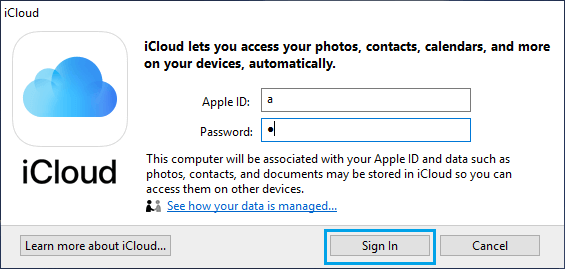
- Затим означите Фотографије опција.
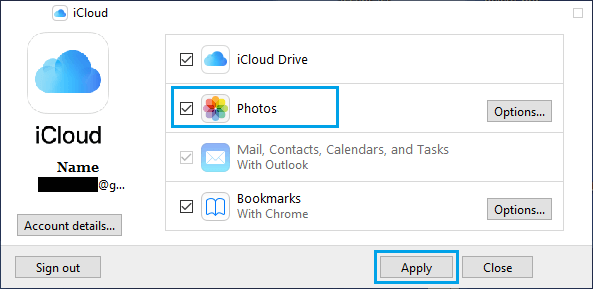
- Изабери иЦлоуд библиотека фотографија из искачућег прозора који се појављује.
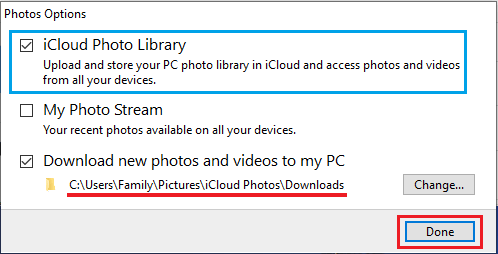
- Изаберите Готово.
- Сада, изаберите Применити да бисте започели синхронизацију свих слика у облаку у фасцикли за преузимање на рачунару.
- Након што се све фотографије преузму, покрените рачунар Филе Екплорер.
- Сада, бирај иЦлоуд фотографије из левог окна и изаберите Преузимања из десног окна.
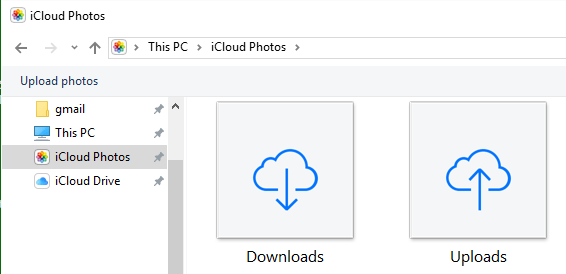
- Коначно, све своје фотографије преузете са иЦлоуд-а можете пронаћи у фасцикли Преузимања.
У горњем одељку погледали смо начине за преузимање фотографија са иЦлоуд-а на иПхоне, Мац и Виндовс. Сада, хајде да одговоримо на нека сродна питања да бисмо разјаснили ваше сумње ако их има.
Такође прочитајте: Најбоље иЦлоуд алтернативе
Често постављана питања
У наставку одговарамо на питања која корисници често постављају о преузимању слика са иЦлоуд-а на иПхоне, Виндовс и Мац.
К1. Како да преузмете све фотографије са иЦлоуд-а на Виндовс рачунар одједном?
Можете преузети све иЦлоуд фотографије у Виндовс користећи пречицу на тастатури или иЦлоуд апликацију. Обе ове опције смо поделили у горњем одељку.
К2. Како да преузмем хиљаде слика са иЦлоуд-а?
Можете да користите иЦлоуд апликацију за Виндовс да бисте преузели више од 1000 фотографија са иЦлоуд-а. У претходном одељку овог чланка објашњено је како се то ради.
К3. Да ли ће се брисање слика са иПхоне-а избрисати са иЦлоуд-а?
Ако избришете фотографије са иПхоне-а, ове слике ће бити избрисане са иЦлоуд фотографија и свих других уређаја на којима сте пријављени на иЦлоуд Пхотос.
Преузете су фотографије са иЦлоуд-а
Кроз овај чланак смо поделили како да преузмете фотографије са иЦлоуд-а на иПхоне, Мац и Виндовс. Можете пратити горњи водич да бисте преузели потребне слике на жељени уређај.
У случају било какве забуне, можете нам писати у одељку за коментаре. А за друге корисне техничке водиче, будите повезани са ТецхПоутом.